다음 표에는 고급 Exchange 설정 입력에 대한 정보와 팁이 나와 있습니다. 설정에는 포트 번호 변경, SSL 사용, 메시지 헤더 다운로드 및 서버 주소 설정 옵션이 포함됩니다. 이러한 설정에 액세스하려면 Outlook > 기본 설정 > 계정을 클릭하고 Exchange 계정을 선택한 다음 고급을 클릭합니다.
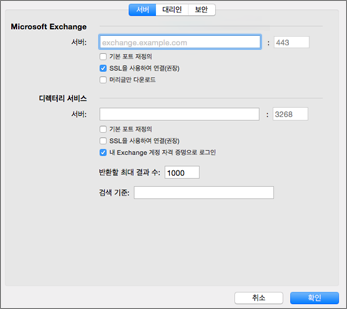
|
옵션 |
설명 |
|
Microsoft Exchange Server |
Outlook에서 Exchange 서버를 자동으로 검색할 수 없는 경우 여기에 해당 전자 메일 주소를 입력할 수 있습니다. |
|
기본 포트 재정의 |
이 확인란을 선택하면 서버 주소 뒤에 나오는 포트 번호를 편집할 수 있습니다. |
|
SSL을 사용하여 연결(권장) |
SSL(Secure Sockets Layer)은 계정의 보안을 강화하는 데 도움이 되는 암호화 기술입니다. |
|
머리글만 다운로드 |
네트워크 연결 속도가 느린 경우 성능을 향상시키기 위해 이 옵션을 사용할 수 있습니다. 메시지 머리글만 컴퓨터에 자동으로 다운로드됩니다. 대용량 메시지(및 첨부 파일)는 메시지 목록에서 선택한 경우에만 다운로드됩니다. 그러나 오프라인일 때는 메시지 본문이나 첨부 파일을 읽을 수 없습니다. |
|
디렉터리 서비스 서버 |
LDAP 서버라고도 합니다. 시스템 관리자가 제공한 서버의 이름을 입력합니다. 이 서버 주소는 일반적으로 Microsoft Exchange Server 주소와 동일하지만 그렇지 않은 경우도 있습니다. |
|
기본 포트 재정의 |
이 확인란을 선택하면 서버 주소 뒤에 나오는 포트 번호를 편집할 수 있습니다. |
|
SSL을 사용하여 연결(권장) |
SSL(Secure Sockets Layer)은 계정의 보안을 강화하는 데 도움이 되는 암호화 기술입니다. |
|
내 Exchange 계정 자격 증명으로 로그인 |
디렉터리 서비스에서 Exchange Server와 동일한 로그온 자격 증명을 요청하는 경우 이 확인란을 선택합니다. |
|
반환할 최대 결과 수 |
검색 결과에서 반환되는 이름 수를 제한하려면 이 상자를 사용합니다. |
|
검색 기준 |
디렉터리에서 LDAP 검색을 시작할 위치를 정의하려면 이 상자를 사용합니다. |










